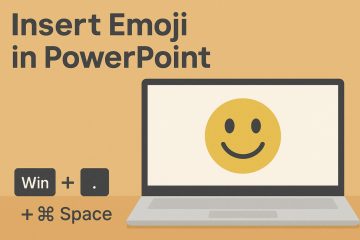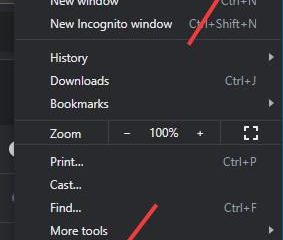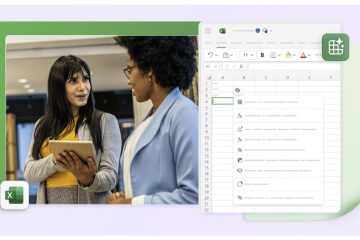Applies to: New Microsoft Teams for Windows/Mac and Teams on the web where the Copilot icon appears in the app bar or message composer.
Problem: Copilot shows up in Teams and you want it gone.
Fix set: Hide or remove the Copilot app in Teams, block it with Teams admin policies, or remove the Licență de copilot (administratori). Reporniți echipele pentru a aplica modificări-dacă este necesar, utilizați 7 moduri de a deschide manager de sarcini în Windows pentru a încheia rapid aplicația.
înainte de a începe
tip de cont: Unii pași necesită un administrator pentru chenantul Microsoft 365. alegeri de aplicare: Puteți dezactiva copilotul doar pentru dvs. (ascundeți/dezinstalați în echipe) sau pentru toată lumea (politica de administrare/licență). repornire rapidă: după schimbări, renunțați la echipe și relansare. Sarcina înghețată? Deschideți Task Manager folosind metodele din Acest ghid și End echipe .
Metoda 1-Ascundeți sau eliminați copilotul în aplicația echipelor (per-utilizator)
a. Unpin Copilot din bara de aplicații (doar UI)
Open echipe . Faceți clic dreapta pe pictograma Copilot pe bara de aplicații din stânga. Alegeți unpin .
Rezultat: pictograma dispare pentru profilul dvs. de pe acest dispozitiv. Nu blochează caracteristicile copilotului dacă un administrator îl re-pinu sau dacă politicile îl forțează înapoi.
b. Îndepărtați aplicația personală Copilot (mai puternică pe utilizator)
în echipe, selectați aplicații (feroviar stânga) → Căutare copilot . Deschide Microsoft Copilot → alege dezinstalați sau eliminați (formularea poate varia în funcție de construcție). reporniți echipele .
Notă: Dacă organizația dvs. blochează aplicațiile, această opțiune poate fi indisponibilă.
Metoda 2-Echipe Admin: Block Copilot prin gestionează aplicațiile (chiriaș la nivelul întregii chiriași)
Accesați echipele de echipe Centrul de administrare → Echipele → gestionează aplicațiile . Căutați Microsoft Copilot . Deschideți aplicația → set status la blocată . Salvați și așteptați propagarea politicilor , apoi solicitați utilizatorilor să repornească echipele.
Ce face: previne instalarea/lansarea aplicației Copilot în echipe (desktop, web, mobil). Utilizatorii nu o pot identifica sau nu-l deschide.
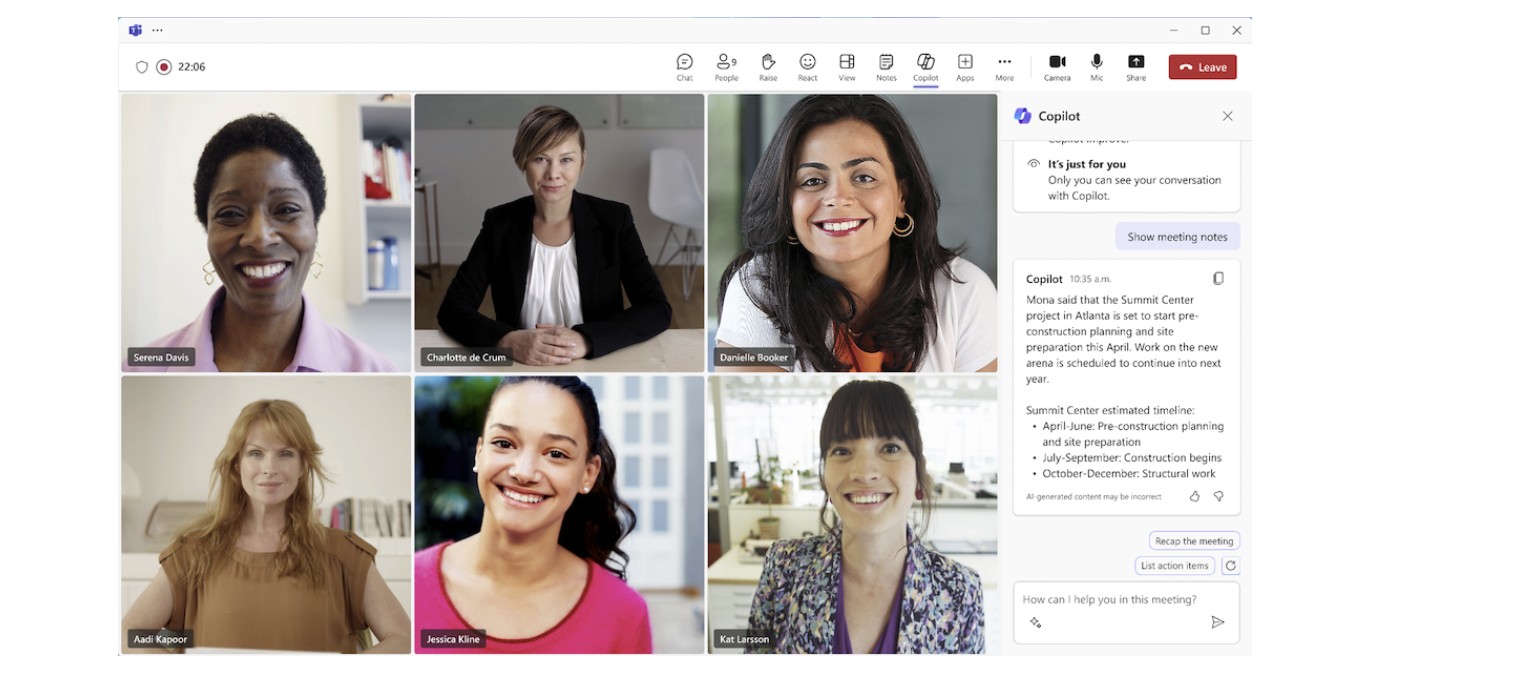
Metoda 3-echipe admin: Utilizați Politici de autorizare a aplicației (bloc vizat)
Centrul → echipe aplicații → Politici de permisiune → adaugă (sau editați o politică existentă). Sub terți și aplicații Microsoft , setați politica la blochează aplicații specifice și adăugați Microsoft Copilot . alocați politica utilizatorilor/grupurilor. Cereți utilizatorilor să reporniți echipele .
De ce utilizați acest lucru: vă permite să blocați Copilot doar pentru anumite grupuri (de exemplu, piloți, echipe reglementate), permițându-l în altă parte.
Metoda 4-Echipe Admin: Eliminați Copilot din bara de aplicații (Politica de fixare)
echipele de administrare a echipelor → echipe → setup> → echipe. Politici de configurare a aplicației ). Editați politica aplicată utilizatorilor → în aplicații fixate , Eliminați copilot și salvați. Opțional împiedicați utilizatorii să pună noi aplicații în această politică. Modificările apar după actualizare/repornire a cache-ului.
Notă: Politica de fixare controlează pictograma; Combinați cu metoda 2 sau 3 pentru a bloca complet aplicația.
Metoda 5-Microsoft 365 Admin: Eliminați licența Copilot (Global Off)
în Microsoft 365 Admin Center → utilizatori → utilizatori activi . Selectați Utilizatorul (utilizatorii) → Licențe și aplicații . unassign Copilotul pentru add-on Microsoft 365 . Salva. Cereți utilizatorilor să reporniți echipele (și alte aplicații de birou).
efect: dezactivează caracteristicile copilotului în echipe și alte aplicații Microsoft 365 pentru acei utilizatori.
Verificați copilotul este dezactivat
pictograma copilot nu este vizibilă în bara de aplicații a echipelor și nu poate fi lansată din căutare. Compunerea mesajelor nu mai arată prompturi de copilot. Pentru blocurile la nivel de org/eliminarea licențelor, utilizatorii de pe dispozitive nu pot accesa Copilot.
sfat: Dacă echipele încă arată neschimbate, închide-l pe deplin din tavă sau o încheie cu manager de sarcini -vezi Cum să deschizi managerul de sarcini -apoi relansează.
undo sau ajustați mai târziu
pe-usser: re-in-install Copilot
pe-user: re-in-install Copilot
pe-user: re-innast pin înapoi la bara de aplicații. admin: Deblocați aplicația în gestionați aplicațiile , relaxați permisiunea/configurarea politici sau reasigniți licența copilot .
Depanare
„dezinstala” nu este disponibilă. Schimbările aplicației Blocks Org Blocks. Utilizați Politici de autorizare a aplicației sau gestionați aplicațiile (metodele 2–3). pictograma continuă să revină. A Politica de configurare o pune. Scoateți-l acolo (metoda 4) și, de asemenea, bloc aplicația (metoda 2/3). te-ai referit la Windows Copilot (cea de activități). Utilizați Ghidul Windows și, dacă este necesar, instrumente deschise precum gpedit sau Regedit din acel tutorial. Edge arată copilotul chiar dacă echipele nu. Vezi Cum să elimini copilotul din Microsoft Edge .
Rezumat (dintr-o privire)
utilizator: dezinstalați sau dezinstalați Microsoft Copilot în cadrul echipelor → reporniți. admin: bloc Aplicația din gestionează aplicațiile sau prin Politici de permisiune a aplicației ; Scoateți din aplicațiile fixate cu politici de configurare . Global: Unasign Copilot pentru licența Microsoft 365 de la utilizatori. reporniți echipele pentru a aplica modificări (utilizați manager de sarcini dacă se atârnă).